Lucrați și îmbunătățiți fotografiile cu PhotoFiltre
Căutați un program bun de fotografiat fiabil cu un set frumos de instrumente incluse? Acum vă puteți bucura de lucrul la îmbunătățirea fotografiilor dvs. cu PhotoFiltre.
Instalare
Instalarea pentru PhotoFiltre este plăcută și rapidă. Odată ce ați terminat instalarea și ați început PhotoFiltre, acesta este ceea ce veți vedea. Toate barele de instrumente obișnuite sunt afișate în mod implicit. PhotoFiltre are un layout frumos și oferă două moduri (bare de instrumente și meniuri) pentru a vă accesa multe din funcțiile și efectele disponibile în funcție de stilul dvs. de lucru.
Notă: O bara de instrumente Plugin-uri speciale personalizabile poate fi afișată mai târziu după adăugarea pluginurilor.

Meniuri
PhotoFiltre are un set minunat de meniuri cu un set extins de comenzi, trucuri și ajustări care pot fi efectuate pe imaginile dvs. Aici puteți vedea meniurile "File" și "Edit" ...

Utilizați meniurile "Imagine" și "Selecție" pentru a modifica și ajusta fotografiile ...

Meniurile "Reglare" și "Filtru" sunt ambele umplute cu multă bunăstare. Meniul "Filtru" are un set de submeni foarte frumos, disponibil pentru a aplica rapid și ușor fotografiilor dvs. tot felul de efecte.

Meniul "Vizualizare" vă permite să modificați modul în care apare PhotoFiltre, afișarea barei de instrumente și dimensiunea / mărirea fotografiei. Meniul "Instrumente" oferă moduri de a lucra cu colecția dvs. de fotografii, capacitatea de a seta fotografia afișată ca imagine de fundal sau de ao exporta ca pictogramă și de a accesa Preferințele pentru PhotoFiltre.

Decideți cum doriți ca fotografiile cu care lucrați să fie afișate utilizând meniul "Fereastră" și folosiți meniul "?" Pentru mai multe informații despre PhotoFiltre.
Notă: Comanda "Înregistrare ..." se aplică în scopuri corporative.

Opțiuni
Este timpul să aruncați o privire la opțiunile pentru PhotoFiltre. Puteți naviga prin diferitele ferestre de opțiuni utilizând meniul derulant sau folosind butoanele săgeată de la fiecare capăt al meniului derulant.
Notă: Unele modificări vor necesita o repornire a PhotoFiltre.
În prima fereastră, puteți specifica anumite dosare pentru deschidere și salvare, blocarea dosarelor sau alegerea unui folder unic pentru deschiderea și salvarea.

Alegeți un format implicit pentru salvarea fotografiilor (dacă doriți). De asemenea, puteți alege să păstrați datele fișierelor și datele EXIF / IPTC.

Decideți cum doriți să gestionați compresia pentru fotografiile jpeg atunci când le salvați. Valoarea prestabilită este de 90%, cu opțiunea de ao regla cu o bară de cursor dacă lăsați prima opțiune selectată.

Alegeți locația pentru bara de palete ...
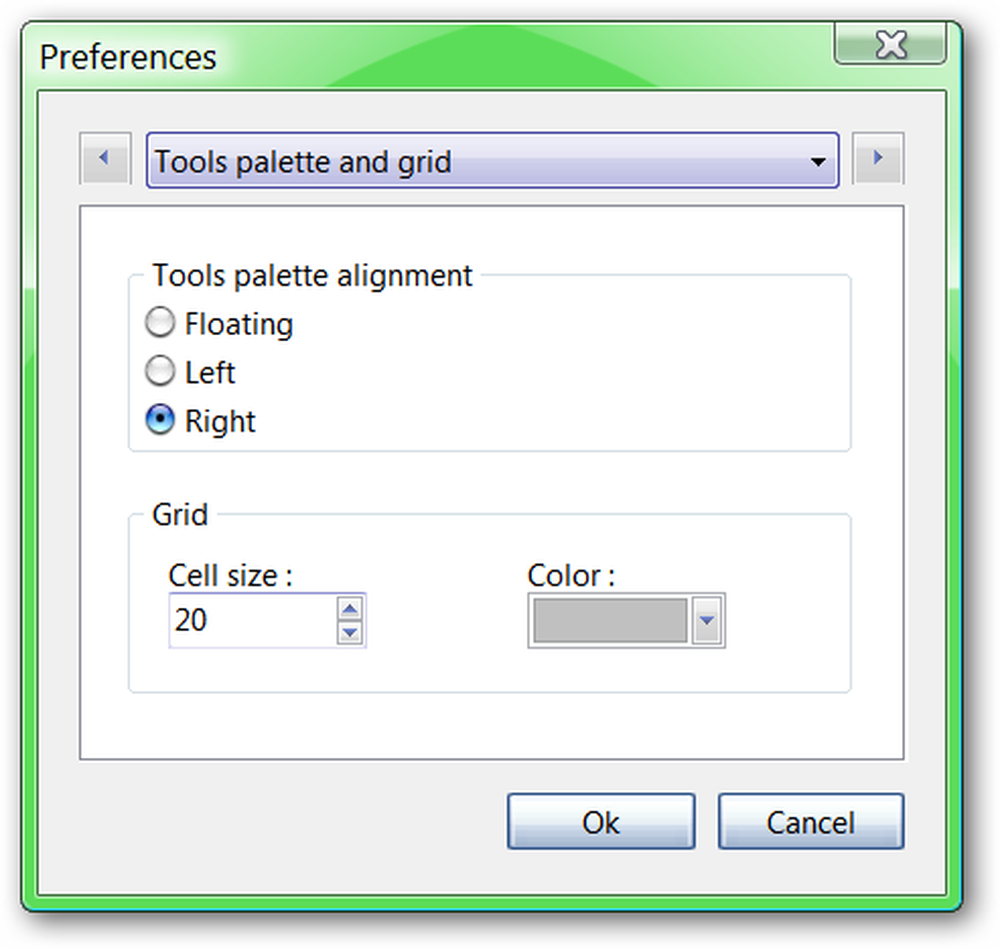
Alegeți unitățile de măsură pentru fotografiile dvs. în timpul afișării și pentru imprimare.

Ajustați Istoricul imaginilor pentru a se potrivi cel mai bine nevoilor dvs. personale.

Dacă adăugați pluginuri la PhotoFiltre, le puteți include într-o bară de instrumente specială utilizând această fereastră. Odată ce ați adăugat pluginuri, acestea vor apărea cu casetele de selectare de lângă acestea pentru a vă permite să alegeți cele care vor fi afișate în Bara de instrumente Plugin-uri.

Efectuați orice ajustări dorite când PhotoFiltre pornește de fiecare dată ...

PhotoFiltre în acțiune
Pentru exemplul nostru am decis să adăugăm câteva lucruri la această imagine și să lumineze culorile, deoarece acestea au un aspect ușor decolorat la ele ... Puteți vedea, de asemenea, ceea ce Plugins Bara de instrumente arata după ce am adăugat șapte pluginuri noi la PhotoFiltre.
Notă: pluginurile pot fi accesate prin meniuri dacă nu doriți să afișați bara de instrumente.

Iată imaginea noastră după adăugarea unui cadru exterior (lățime personalizată), a unui cadru 3D cu buton mare (dublă teșitură), Mai multe umbre, a unui text și a corecției gama (-). Nu-i rău deloc…
Notă: Combinația dintre cele două tipuri de cadre a ajutat la obținerea unei culori frumoase a cadrului solid și a aspectului general al cadrului.

Concluzie
PhotoFiltre oferă un set foarte frumos de instrumente și efecte pentru a face munca pe fotografiile dvs. o experiență plăcută și distractivă.
Link-uri
Descărcați PhotoFiltre (versiunea 6.3.2) și Plugin-uri
Funcționează pe: Windows (versiuni nespecificate pe site) și Linux (împreună cu Wine)
Instalat la: Windows Vista (32 biți), Service Pack 2



